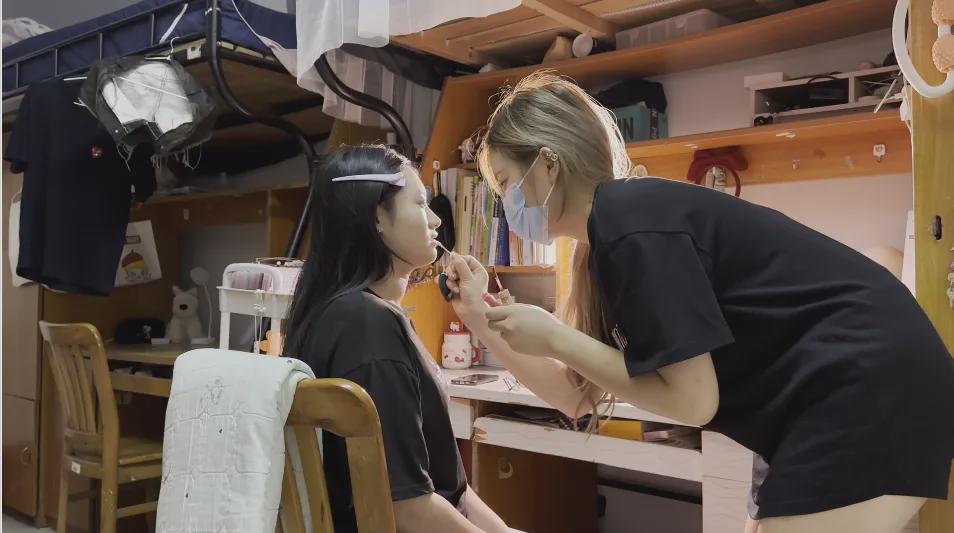word文档如何横向变纵向 word文档怎么横向变纵向
时间:2023-03-18人气:作者:佚名

Word软件编辑中根据撰写人的不同需求不仅在行距、字间距和页边距上有不同的设置选项,在页面的横向和纵向上也有相应的设置,无论是习惯横向编辑的左右翻页还是纵向编辑都可以得到满足,本次就word文档如何横向变纵向进行介绍。
打开一个呈现横向纸质状态的Word文档,点击上方的【页面布局】。
在页面设置区域,找到并点击【纸张方向】,点击后方的向下箭头。
弹出设置列表,显示当前为横向设置,点击上方的【纵向】就可以更改纸张方向。
仍然点击页面布局,调整至页面设置界面,点击页面设置区域右边的小箭头。
弹出设置窗口,在第二项设置即纸张方向设置中,选中【纵向】。
将下方应用区域更改为应用整篇文档,再点击【确定】关闭设置窗口即可。
最新文章

数学符号≌是全等于的意思,表示两个图形能完全重合,包括形状和面积,全等于是程序设计的一种逻辑运算符。数学符号的发明及使用比数字要
(495)人喜欢2024-10-07
数学符号≡是恒等的意思,≡是无条件等于,不论条件怎么变,都是成立的。恒等式是无论其变量如何取值,等式永远成立的算式。恒等式成立的范
(790)人喜欢2024-10-07
数学期望可以是负数,期望等于随机变量乘以相应的概率,随机变量可以取负,因此期望就可能为负。期望值并不一定等同于常识中的“期望”,“
(430)人喜欢2024-10-07
数学感叹号是阶乘的意思,阶乘是基斯顿·卡曼于1808年发明的运算符号,是数学术语。一个正整数的阶乘是所有小于及等于该数的正整数的积,
(465)人喜欢2024-10-07

数学符号≌是全等于的意思,表示两个图形能完全重合,包括形状和面积,全等于是程序设计的一种逻辑运算符。数学符号的发明及使用比数字要
(495)人喜欢2024-10-07
数学符号≡是恒等的意思,≡是无条件等于,不论条件怎么变,都是成立的。恒等式是无论其变量如何取值,等式永远成立的算式。恒等式成立的范
(790)人喜欢2024-10-07
数学期望可以是负数,期望等于随机变量乘以相应的概率,随机变量可以取负,因此期望就可能为负。期望值并不一定等同于常识中的“期望”,“
(430)人喜欢2024-10-07
数学感叹号是阶乘的意思,阶乘是基斯顿·卡曼于1808年发明的运算符号,是数学术语。一个正整数的阶乘是所有小于及等于该数的正整数的积,
(465)人喜欢2024-10-07